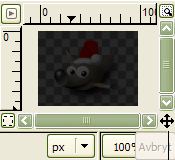Utvalsverktøya vil laga eit omriss rundt det aktuelle området. Dersom utvala er kompliserte, kan det henda løysinga ikkje er heilt tilfredsstillande. I slike tilfelle kan det vera betre å bruka snarmaske for å teikna eit utval i staden for berre å spora omrisset.
Til vanleg vert eit utval i GIMP vist med «marsjerande maur» rundt kanten, med det kan vera mykje meir i utvalet enn det desse «maura» viser deg. Dette fordi eit utval i GIMP eigentleg er ein fullverdig gråtonekanal som dekkjer biletet med verdiar frå 0 (ikkje utvald) til 255 (fult utvald). Dei marsjerande maura vert teikna langs ein kant der det er 50 % dekning. Tilsynelatande viser prikkelinja kva som er innføre eller utføre utvalet, men er altså eigentleg eit slag gjennomsnitt i ein overgang.
Snarmaska er GIMP sin måte å visa heile strukturen i utvalet på. Når snarmaska er i bruk, kan du også arbeida med utvalet på nye, og vesentleg kraftigare måtar. Trykk på knappen
nede til venstre i biletvindauget for å slå snarmaska av eller på. Knappen byter mellom å visa snarmaska og dei marsjerande maura. Du kan også bruka → eller snarvegen Shift + Q for å slå snarmaska av og på.
Du kan sjå på snarmaska som eit delvis gjennomsiktig lag lagt over biletet. Gjennomsikten til kvart av biletpunkta på maska syner kor mykje kvart punkt er utvald (markert). I utgangspunktet er maska raudfarga, men dette kan du endra dersom ein annan farge høver betre. Dess mindre ein piksel er utvald, desto meir vert han gøymd av maska. Fullt utvalde pikslar vert viste heilt klåre.
Når du er i snarmaskemodus, vert mange av endringane du gjer berre utførte i utvalskanalen, og ikkje på heile biletet. Dette gjeld spesielt for dei ulike teiknereiskapa. Teiknar du med kvitfarge, vert dei kvite biletpunkta utvalde. Brukar du svart farge, vert dei teikna punkta umarkerte. Du kan bruka alle teikneverktøya til dette, også verktøya for fyll og fargeovergangar. Som oftast vil det å arbeida på utval vera den lettaste, mest effektive og kanskje også den mest elegante måten å manipulera biletet på.
![[Tips]](images/tip.png)
|
Tips |
|---|---|
|
For å lagra dei utvala som er gjort med snarmaska til ein kanal, må du forvissa deg om at det finst eit utval og at snarmaska er slått av i biletvindauget. Bruk → for å oppretta ein ny kanal i kanaldialogvindauget med namnet «Kopi av utvalsmaske». Gjer du dette fleire gonger, vil dei neste kanalane få namna «Kopi av utvalsmaske 1», «Kopi av utvalsmaske 2» osv. |
![[Tips]](images/tip.png)
|
Tips |
|---|---|
|
Når snarmaska er slått på, verkar kommandoane «klipp ut» og «lim inn» berre på utvalet og ikkje på heile biletet. I mange tilfelle kan du gjera deg nytte av dette når du skal overføra eit utval frå eitt bilete til eit anna. |
Du kan lære meir om kanalmasker i kapitlet om kanaldialogane.